Como corrigir a atualização de recursos para o Windows 10, versão 1903 – Erro 0x80070002
Publicados: 2022-12-06- O que é a atualização de recursos para o erro 0x80070002 do Windows 10 versão 1903?
- O que causa a atualização de recursos da Microsoft para o Windows 10, versão 1903 – Erro 0x80070002?
- Como corrigir a atualização de recursos para o Windows 10, versão 1903 - Erro 0x80070002 Problema
- Correção nº 1: verifique a hora e a data do seu PC.
- Correção nº 2: reinicie o serviço Windows Update.
- Correção nº 3: verifique e repare arquivos de sistema corrompidos.
- Correção nº 4: verifique se há erros no sistema de arquivos no disco rígido.
- Correção nº 5: verifique se há malware.
- Correção nº 6: execute o Solucionador de problemas do Windows Update.
- Correção nº 7: desligue seu antivírus temporariamente.
- Correção nº 8: execute uma inicialização limpa.
- Correção nº 9: instale manualmente a atualização.
- Conclusão

As falhas do Windows Update podem ser inconvenientes e ocasionalmente expor você a riscos de segurança que podem se desenvolver entre os patches.
Em termos de atualização, infelizmente nem sempre é tão simples quanto gostaríamos. Quando algo que deveria acontecer em segundo plano dá errado, você tem que limpar a bagunça por conta própria.
Um dos erros mais irritantes que você pode encontrar ao tentar atualizar seu computador com Windows 10 é o Erro 0x80070002. Muitos clientes relataram encontrar a 'Atualização de recursos para o Windows 10, versão 1903 - Erro 0x80070002' ao atualizar o Windows 10 para a versão mais recente. Também pode ocorrer ao tentar ativar uma nova atualização de recurso para o Windows 10, versão 1903.
Datas e horários incorretos, arquivos de sistema corrompidos e vários outros fatores podem ser os culpados pelo problema. Este artigo o ajudará a solucionar problemas do Windows 10 se você estiver enfrentando esse problema e não conseguir atualizá-lo para o sistema operacional mais recente.
O que é a atualização de recursos para o erro 0x80070002 do Windows 10 versão 1903?
Já experimentou um erro 0x80070002 do Windows Update no seu computador? O erro 0x80070002 é um problema com o Windows Update que impede os usuários de instalar atualizações ou upgrades em seus computadores. Este erro ocorre quando há arquivos ou pastas ausentes do sistema devido a corrupção ou exclusão acidental.
Quando esse problema surgir, você provavelmente verá um aviso em seu computador informando que o Windows não pôde concluir a instalação das atualizações. Esse problema foi relatado por usuários no Windows 10 e no Windows 11.
Aqui está a mensagem de erro exata:
O Windows não pôde procurar novas atualizações. Ocorreu um erro durante a verificação de novas atualizações para o seu computador. Erro(s) encontrado(s): código 80070002. O Windows Update encontrou um erro desconhecido.
O mesmo problema é referenciado pelo código “0x80070003” em algumas circunstâncias. Além disso, existem os códigos alternativos “80070002” ou “80070003”, dependendo da versão do sistema. “ERROR FILE NOT FOUND” é a mensagem que esses quatro códigos potenciais podem representar.
Um arquivo ausente ou danificado pode ser a causa da falha do processo de atualização do Windows porque um arquivo não pôde ser localizado. Baixar e descompactar os arquivos de instalação são as principais operações que podem ser responsáveis por isso. O Windows não corrige esse problema automaticamente; em vez disso, ele mostra o erro 0x80070002, portanto, é uma boa ideia tentar corrigi-lo e instalar a atualização necessária.
O que causa a atualização de recursos da Microsoft para o Windows 10, versão 1903 – Erro 0x80070002?
Pode haver várias causas potenciais diferentes de problemas de atualização do Windows. Os principais infratores responsáveis pelo problema em questão estão listados abaixo.
- Arquivos de sistema danificados ou ausentes podem causar o código de erro de atualização do Windows 0x80070002.
- Você pode enfrentar esse problema se o sistema não tiver armazenamento suficiente para baixar a atualização. Embora o Windows sempre mantenha uma quantidade específica de espaço de armazenamento disponível para atualizações, você pode encontrar erros se tiver apenas uma pequena quantidade de espaço livre. Verifique o espaço disponível na unidade do sistema operacional usando o File Explorer. Se você tiver espaço de armazenamento limitado, considere excluir todos os arquivos desnecessários. Como alternativa, você pode conectar uma unidade externa para transferir os arquivos antes de tentar baixar a atualização.
- Conflitos entre os componentes de hardware do sistema também podem resultar no problema.
- Drivers desatualizados também podem causar estragos em seu computador e acionar esse erro. Nesse caso, use o Driver Updater para manter todos os seus drivers atualizados e evitar esse problema.
O erro de atualização 0x80070002 é fácil de lidar. Aqui estão todas as correções para resolver o problema permanentemente.
Como corrigir a atualização de recursos para o Windows 10, versão 1903 - Erro 0x80070002 Problema
Ao instalar uma atualização do Windows, você pode receber o código de erro “0x80070002” por vários motivos. Uma possibilidade é que o serviço do Windows responsável pelas atualizações não esteja funcionando corretamente, impossibilitando a instalação. Também é possível que arquivos críticos do sistema tenham sido perdidos ou excluídos, ou que configurações incorretas do sistema tenham sido usadas. Isso pode não ser devido a alterações feitas por você; esses problemas de sistema também podem ser causados por malware ou hardware defeituoso.
Leia as sugestões de solução abaixo para determinar como lidar com o erro 0x80070002 em cada caso.
Correção nº 1: verifique a hora e a data do seu PC.
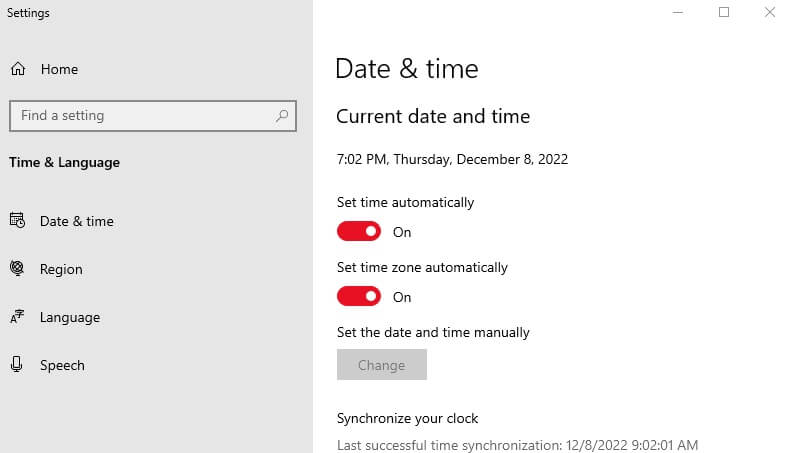
Quando você se conecta à Internet, o sistema operacional geralmente determina automaticamente o fuso horário, a hora e a data corretos. Se o processo de sincronização falhar ou você inserir manualmente as informações de tempo, poderá encontrar problemas como o erro de atualização 0x80070002 se houver diferenças significativas entre os valores esperados e reais. Primeiro, veja o menu “Data e Hora”, que pode ser acessado através do Painel de Controle (no menu Iniciar do Windows). Siga os seguintes passos:
- Na guia "Data e hora" , verifique se o fuso horário correto está selecionado. Se não for esse o caso, você pode alterar a configuração de fuso horário atual clicando em “Alterar fuso horário”.
- Marque a caixa ao lado de “Mudar automaticamente para verão/inverno”.
- Navegue até a guia "Horário da Internet" e clique no botão "Alterar configurações" .
- Marque “Sincronizar com um servidor de horário da Internet” e escolha um dos servidores sugeridos.
- Para confirmar as alterações, clique em “Atualizar agora” e depois em “OK”.
Correção nº 2: reinicie o serviço Windows Update.
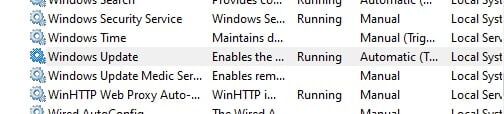
Os sistemas operacionais Windows incluem um conjunto diversificado de serviços e processos que estão sempre ativos ou são executados apenas quando o sistema os requer. O Windows Update Agent (WUA) é um desses serviços e é responsável por baixar e instalar atualizações para o sistema operacional Windows e outros aplicativos da Microsoft instalados. Será impossível atualizar o sistema se este não funcionar corretamente. Reiniciar o Agente de Atualização é uma solução possível para o erro 0x80070002.
O Serviço de Atualização, como todos os outros serviços do Windows, pode ser encontrado no Console de Gerenciamento Microsoft (Administração > Serviços) ou na função de pesquisa do menu Iniciar. Neste último caso, digite o termo de busca “serviços” e clique no link com o mesmo nome. Na lista, procure a entrada “Windows Update” e clique em “Finalizar o serviço” ou no símbolo de parada quadrado.
Antes de reiniciar o agente, navegue até o seguinte diretório em seu PC (substitua a letra da unidade de acordo se você instalou o Windows em uma unidade diferente): C:/Windows/SoftwareDistribution

O Agente de Atualização salva temporariamente os arquivos necessários para o processo de instalação neste diretório. Para evitar que o serviço reverta para esses arquivos após a reinicialização e, em vez disso, baixe e descompacte a respectiva atualização do zero, exclua o conteúdo do diretório SoftwareDistribution.
Agora, reinicie o Update Service clicando no botão Update Service no Microsoft Management Console, seguido de uma reinicialização do sistema. Depois disso, o agente poderá tentar novamente baixar e instalar a atualização problemática.

O desempenho instável do PC geralmente é causado por drivers desatualizados ou corrompidos. O Auslogics Driver Updater diagnostica problemas de driver e permite que você atualize drivers antigos de uma só vez ou um de cada vez para que seu PC funcione sem problemas
Correção nº 3: verifique e repare arquivos de sistema corrompidos.
O erro 0x80070002 também pode ser causado por arquivos de sistema ausentes ou corrompidos. No entanto, como a mensagem de erro não fornece informações sobre onde você deve procurar nesse caso, você deve contar com a funcionalidade interna da ferramenta SFC (System File Checker). Este utilitário verifica e repara todos os arquivos de sistema corrompidos na instalação do Windows. Se os reparos não forem viáveis, o SFC notificará você sobre o arquivo afetado. Privilégios de administrador são necessários para usar a ferramenta de linha de comando porque o prompt de comando deve ser iniciado como administrador. Para fazer isso, siga os seguintes passos:
- Inicie o menu Iniciar.
- Na barra de pesquisa, digite “cmd”.
- Ao clicar com o botão direito do mouse, selecione “Prompt de comando” e depois “Executar como administrador”.
- Para iniciar o SFC, digite os seguintes comandos assim que abrir a linha de comando: sfc /scannow
Mantenha a janela do prompt de comando aberta até que o processo de verificação seja concluído. A ferramenta exibirá o resultado da verificação. Uma lista de arquivos danificados que não puderam ser reparados pode ser encontrada no arquivo de log cbs.log, que pode ser encontrado no diretório Windows/Logs/CBS.
Correção nº 4: verifique se há erros no sistema de arquivos no disco rígido.
Erros do sistema de arquivos, também conhecidos como setores defeituosos do disco rígido, podem ocorrer como resultado de travamentos do sistema ou exclusão incorreta. Como resultado, podem surgir várias complicações, como o problema de atualização 0x80070002. O Windows inclui uma solução como padrão, a ferramenta CHKDSK (CheckDisk), que permite detectar e resolver esses tipos de erros na estrutura do sistema de arquivos a qualquer momento. CHKDSK , como o programa SFC descrito acima, pode ser executado a partir da linha de comando.
Também é necessário abrir o console do prompt de comando como administrador aqui:
- Navegue até o menu Iniciar do Windows .
- Digite “cmd” na caixa de pesquisa.
- Clique com o botão direito do mouse em “Prompt de comando” e, em seguida, clique na opção “Executar como administrador” .
- Digite o seguinte comando para verificar e reparar a unidade na qual o Windows foi instalado (geralmente C:): chkdsk C: /F /R
Como a unidade está sendo usada pelo Windows e seus vários processos, você será informado de que o CHKDSK não pode ser iniciado no momento. Em vez disso, digite “J” e pressione a tecla [Enter] para que o programa de verificação seja executado antes da próxima inicialização do sistema.
Correção nº 5: verifique se há malware.
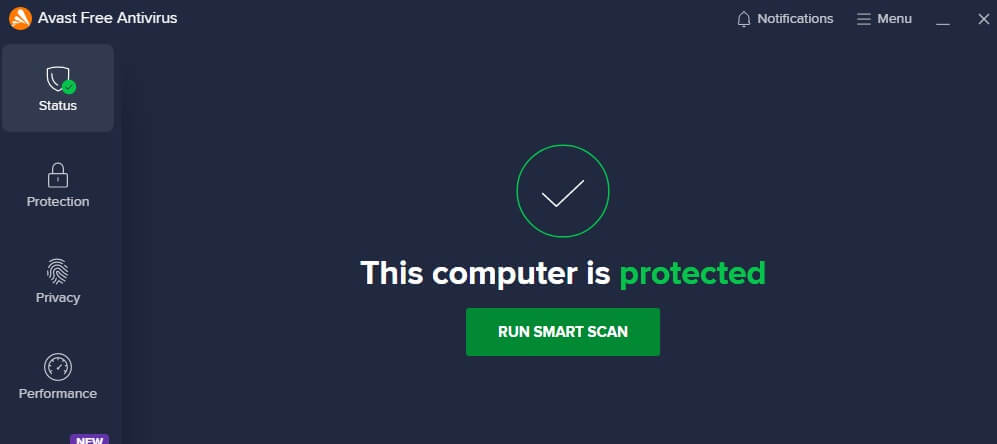
Se arquivos ou configurações importantes do sistema estiverem incorretos ou ausentes, seu computador pode estar infectado por malware. Nesse caso, seus esforços para resolver o erro 0x80070002 provavelmente serão inúteis até que você localize e remova o software malicioso do seu sistema. Leia nosso extenso artigo sobre malware para saber mais sobre as melhores ferramentas para detectar e remover spyware, cavalos de Tróia, vírus e outros softwares mal-intencionados.
Correção nº 6: execute o Solucionador de problemas do Windows Update.
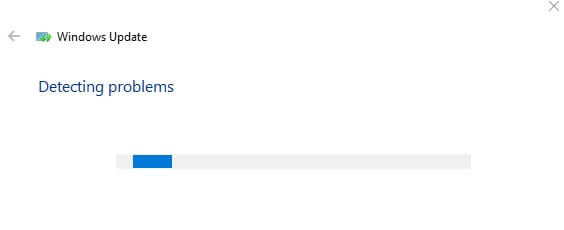
Para as versões atuais do Windows, o Update Troubleshooter oferece um serviço projetado especificamente para resolver erros de atualização, como 0x80070002. A versão mais recente da solução de problemas pode ser baixada a qualquer momento no Fórum de Suporte oficial da Microsoft; tem apenas alguns kilobytes (KB) de tamanho. Após abrir o arquivo baixado.diagcab com o “Assistente de Solução de Problemas por Diagnóstico”, basta seguir os passos abaixo para solucionar o erro 0x80070002.
Correção nº 7: desligue seu antivírus temporariamente.
Em geral, o software de segurança do Windows pode proteger seu computador contra ataques de vírus. No entanto, em alguns casos, o software de segurança do Windows pode impedir as atualizações do Windows. Para resolver o erro 0x80070002, você pode desativar temporariamente o software de segurança.
Se você instalou um software de segurança de terceiros, basta clicar com o botão direito do mouse no ícone do software antivírus na parte inferior da barra de tarefas e selecionar a opção que se refere à desativação temporária do software de segurança. Se você estiver usando o Windows 10, também deverá desativar o Windows Defender e o Windows Firewall.
Depois de desativar o software de segurança, reinicie o computador para verificar se o código de erro 0x80070002 foi resolvido.
Correção nº 8: execute uma inicialização limpa.
O conflito entre os serviços de inicialização e o processo de atualização pode causar o erro de atualização do Windows 0x80070002. Para resolver esse problema, reinicie o sistema em um estado de inicialização limpa.
O sistema inicia com o conjunto básico de drivers e aplicativos de inicialização no estado de inicialização limpa. Siga as etapas abaixo para iniciar uma inicialização limpa.
- Digite msconfig na caixa de diálogo Executar e pressione Enter .
- Selecione Inicialização seletiva na guia Geral .
- Navegue até a guia Serviços .
- Selecione Ocultar todos os serviços da Microsoft e clique no botão Desativar todos .
- Navegue até a guia Inicialização .
- Selecione Abrir Gerenciador de Tarefas .
- Termine a tarefa clicando com o botão direito do mouse em todos os aplicativos de inicialização não essenciais.
- Clique em OK após pressionar o botão Aplicar .
Na próxima inicialização, o sistema iniciará em um estado de inicialização limpa.
Correção nº 9: instale manualmente a atualização.
Se, depois de tentar essas soluções, o Update Center ainda exibir o código de erro “0x80070002”, você deve tentar baixar e instalar a atualização relevante manualmente. A Microsoft publica todas as atualizações recém-lançadas em seu Catálogo de Atualizações Online. Basta digitar o número da base de conhecimento da atualização (sempre começando com “KB”) na barra de pesquisa e clicar em “Pesquisar”; o aplicativo da web procurará os arquivos de instalação apropriados automaticamente.
Conclusão
O erro 0x80070002 pode ser um problema frustrante ao tentar atualizar seu computador com Windows 10 para a versão 1903, mas, felizmente, é relativamente fácil corrigi-lo com apenas algumas etapas simples, conforme descrito acima! Seguindo estas etapas, você poderá instalar com êxito a atualização de recurso mais recente sem mais problemas! Boa sorte!
